10 meistgesuchte Kategorie Hacks und Plugins für WordPress
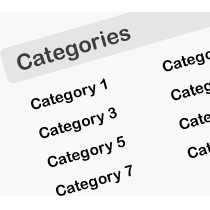
Kategorien bieten eine einfache Möglichkeit, Ihren WordPress-Inhalt zu sortieren. Es gibt jedoch so viel mehr, dass Sie mit Kategorien tun können, um Ihre Website benutzer- und suchmaschinenfreundlicher zu machen. In diesem Artikel zeigen wir Ihnen einige der meistgesuchten Kategorie-Hacks und Plugins für WordPress.
1. Kategorie RSS-Feeds
Wussten Sie, dass jede Kategorie auf Ihrer WordPress-Site einen eigenen RSS-Feed hat? Fügen Sie einfach den Feed am Ende Ihrer Kategorie-URL hinzu:
https://www.wpbeginner.com/category/news/feed/
Das ist alles, Sie können diesen Link in Kategorienvorlagen einfügen. Machen Sie sich keine Sorgen, wir zeigen Ihnen später, wie Sie Kategorienvorlagen erstellen.
Ein weiterer großer Vorteil von Kategorie-Feeds ist, dass Sie Ihren Benutzern das Abonnieren von Kategorien ermöglichen. Dies gibt Ihren Benutzern die Möglichkeit, nur Themen zu abonnieren, die sie interessieren.
2. Kategorieliste mit RSS-Feed-Links
Mit dem Widget für Standardkategorien in WordPress können Sie keinen RSS-Feed-Link neben den Kategorienamen anzeigen. Wenn Sie Feed-Links neben Kategorienamen anzeigen möchten, fügen Sie diesen Code in die Datei functions.php Ihres Themas oder in ein Website-spezifisches WordPress-Plugin ein.
Funktion wpb_categories_with_feed () $ args = array ('orderby' => 'name', 'feed' => 'RSS', 'echo' => false, 'title_li' => ",); $ string. = '- '; $ string. = wp_list_categories ($ args); $ string. = '
Sie müssen hinzufügen [Kategorien-Feed] Shortcode in einem Text-Widget, um Kategorien mit Feed-Links neben ihnen aufzulisten.
3. Hinzufügen von Kategoriesymbolen in WordPress
Bilder machen das Web interessanter. Sie können Bilder verwenden, um Ihre Kategorieseiten hervorzuheben. Um Images mit Ihren Kategorien zu verknüpfen, müssen Sie das Taxonomy Images-Plugin installieren und aktivieren. Nach der Aktivierung müssen Sie besuchen Einstellungen »Taxonomiebilder Bilder für Kategorien aktivieren.

Um Bilder mit Kategorien zu verknüpfen, besuchen Sie einfach Post »Kategorien und klicken Sie auf das Miniaturbild-Symbol, um Kategoriebilder hochzuladen.

Weitere Informationen finden Sie in unserem Handbuch zum Hinzufügen von Taxonomiebildern in WordPress.
4. Aktivieren Sie Kategorien für Seiten
Standardmäßig sind Kategorien nur für Beiträge in WordPress verfügbar. Sie können sie jedoch jedem Beitragstyp einschließlich Seiten zuordnen. Installieren und aktivieren Sie einfach Post-Tags und Kategorien für Pages-Plugin. Es funktioniert sofort und es gibt keine Einstellungen, die Sie konfigurieren müssen. Klicken Sie einfach auf die Seiten und Sie sehen Kategorien und Tags unter dem Seitenmenü. In unserem Tutorial erfahren Sie, wie Sie Kategorien und Tags für WordPress-Seiten hinzufügen, um weitere Informationen zu erhalten.

5. Aktivieren Sie Sticky Posts für Category Archives
In WordPress können Sie Beiträge kleben, um sie auf Ihrer Homepage anzuzeigen. Um klebrige Beiträge für Ihre Kategorieseiten hinzuzufügen, installieren und aktivieren Sie einfach das Plugin für das Kategorie Sticky Posts. Nach der Aktivierung fügt das Plugin auf dem Post-Bearbeitungsbildschirm eine Kategorie-Sticky-Metabox hinzu. Detaillierte Anweisungen finden Sie in unserem Tutorial zum Hinzufügen von Kurznachrichten für WordPress-Kategorien.

6. Erstellen von Kategorievorlagen in WordPress
WordPress verfügt über eine leistungsstarke Design-Engine. Standardmäßig wird nach Vorlagen mit bestimmten Namen in Ihrem Design gesucht, um bestimmte Seiten anzuzeigen. Zum Beispiel die category.php Die Vorlage in einem Design wird verwendet, um alle Kategorieseiten anzuzeigen.
In ähnlicher Weise können Sie Vorlagen für bestimmte Kategorien erstellen, indem Sie die Vorlage mit dem Kategorienamen benennen. Wenn Sie beispielsweise eine Vorlage für eine Filmkategorie erstellen möchten, geben Sie der Vorlagendatei einen Namen category-movie.php.
Verwenden Sie die category.php-Datei Ihres Themas als Ausgangspunkt für Ihre einzelne Kategorievorlage, und nehmen Sie die gewünschten Änderungen vor. Detaillierte Anweisungen finden Sie in unserem Tutorial zum Erstellen von Kategorienvorlagen in WordPress.
7. Bestimmte Kategorien aus dem RSS-Feed ausschließen
Standardmäßig werden alle Ihre Beiträge im RSS-Feed Ihrer Site angezeigt. Wenn Sie bestimmte Kategorien aus dem Haupt-RSS-Feed der Site ausblenden möchten, installieren und aktivieren Sie einfach das Plugin Ultimate Category Excluder. Nach der Aktivierung einfach besuchen Einstellungen »Kategorieausschluss um Kategorien auszuwählen, die Sie aus Ihren RSS-Feeds ausblenden möchten.

8. Neueste Beiträge aus bestimmten Kategorien anzeigen
Kategorien werden hauptsächlich verwendet, um Sie beim Sortieren Ihrer Inhalte zu unterstützen und Ihren Benutzern zu helfen, Inhalte leichter zu finden. Wenn ein Benutzer einen Beitrag in einer bestimmten Kategorie interessant findet, werden er wahrscheinlich ähnliche Beiträge in derselben Kategorie lesen. Um aktuelle Beiträge aus einer Kategorie anzuzeigen, verwenden Sie diesen Code in Ihrem Design, wo die letzten Beiträge aus einer Kategorie angezeigt werden sollen.
$ the_query = new WP_Query ('category_name = news'); if ($ the_query-> have_posts ()) echo '- '; while ($ the_query-> have_posts ()) $ the_query-> the_post (); Echo '
- '. get_the_title (). ' '; Echo '
Ersetzen Sie den Wert von category_name durch den Namen der Kategorie, die Sie verwenden möchten.
9. Weisen Sie den Autor bestimmten Kategorien zu
Wenn Sie eine WordPress-Site mit mehreren Autoren verwalten, können Sie Autoren zuweisen, die nur in bestimmten Kategorien posten, die ihnen zugewiesen sind. Installieren und aktivieren Sie einfach das Plugin Restrict Author Posting. Gehen Sie nach der Aktivierung zu Benutzer und bearbeiten Sie den Benutzer, dem Sie eine Kategorie zuweisen möchten. Auf dem Benutzerbearbeitungsbildschirm sehen Sie a Verfassen Sie den Autorenbeitrag auf eine Kategorie Abschnitt, in dem Sie die Kategorie auswählen können, die diesem bestimmten Benutzer zugewiesen ist.

10. Zeigen Sie Auszüge auf Kategorieseiten an
Wir empfehlen unseren Benutzern, Ausschnitte auf Archiv- und Kategorieseiten anzuzeigen. Die Anzeige von Ausschnitten reduziert nur die Ladezeit Ihrer Seite, was für SEO gut ist. Darüber hinaus schützt es Sie auch vor doppelten Inhalten auf Ihrer Website. Um den gesamten Inhalt durch Auszüge auf Kategorieseiten zu ersetzen, fügen Sie diesen Code einfach in die Datei functions.php Ihres Themas oder in ein site-spezifisches Plug-In ein.
function my_excerpts ($ content = false) if (is_category ()): global $ post; $ content = $ post-> post_excerpt; // Wenn für den Beitrag ein Auszug explizit festgelegt wurde, verwenden Sie if ($ content): $ content = apply_filters ('the_excerpt', $ content); // Wenn kein Auszug gesetzt ist, sonst: $ content = $ post-> post_content; $ excerpt_length = 55; $ words = explodieren (", $ content, $ excerpt_length + 1); if (count ($ words)> $ excerpt_length): array_pop ($ words); array_push ($ words, '...'); $ content = implode (" , $ words); endif; $ content = ''. $ content '
'; endif; endif; $ content zurückgeben; add_filter ('the_content', 'my_excerpts'); Sie können Inhalte auch durch Auszüge ersetzen, indem Sie die category.php-Datei Ihres Themas bearbeiten und the_content durch the_excerpt ersetzen. Weitere Anweisungen finden Sie in diesem Tutorial zum Anzeigen von Post-Ausschnitten in WordPress-Themes.
Wir hoffen, dass dieser Artikel Ihnen geholfen hat, einige neue Kategorie-Hacks und Plugins für WordPress zu lernen. Weitere Tipps zu bewährten Vorgehensweisen finden Sie in unserem Leitfaden zu Kategorien und Tags (Best Practices)..
Wenn Ihnen dieser Artikel gefallen hat, abonnieren Sie bitte unsere Video-Tutorials für unseren YouTube-Kanal für WordPress. Sie finden uns auch auf Twitter und Google+.


